Cách ẩn danh bạ trên iPhone, iPad là cách giúp người dùng có thể giữ được những danh bạ riêng tư trên điện thoại của mình dễ dàng. Tuy nhiên liệu cách thực hiện điều này có thật sự đơn giản hay không, hãy cùng 9Mobi.vn tìm hiểu về cách ẩn danh bạ trên iOS này nhé.
- Mẹo ẩn danh bạ Gmail trên iPhone
- Cách tạo nhóm danh bạ trên iPhone
- Sửa lỗi mất danh bạ trên iPhone 5s, 5, 4s, 4 iOS 7.1.2
- Nhập danh bạ từ iPhone sang Vivo 5
- Tạo nhóm danh bạ iPhone bằng iCloud
Bên cạnh những câu hỏi liên quan tới việc bảo vệ thông tin trên thiết bị iPhone, iPad như các thao tác ẩn hình ảnh, video, cách ẩn tin nhắn trên iPhone thì trong bài viết này, 9Mobi.vn sẽ cùng các bạn đọc tiếp tục tìm hiểu thêm một thủ thuật nữa đó chính là cách ẩn danh bạ trên iPhone, iPad mà bạn đã lưu trữ trên bộ nhớ thiết bị hay trên Sim điện thoại này.
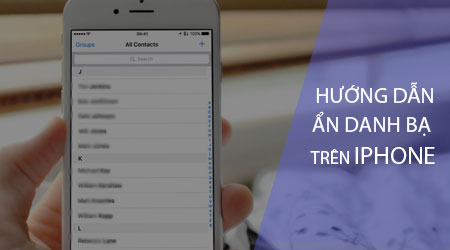
Hướng dẫn cách ẩn danh bạ trên iPhone, iPad
Để thực hiện ẩn danh bạ trên điện thoại iPhone, iPad chúng ta có các bước thao tác như sau:
Bước 1 : Các bạn sẽ cần phải sử dụng máy tính và truy cập vào trang chủ iCloud TẠI ĐÂY.
Bước 2 : Sau khi truy cập thành công địa chỉ này, chúng ta sẽ tiến hành đăng nhập tài khoản iCloud đang sử dụng trên thiết bị iPhone, iPad này.
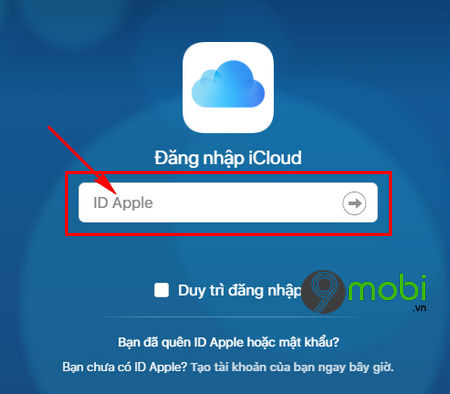
Nếu như bạn vô tình quên mất mật khẩu iCloud của mình, các bạn cần phải xem lại bài viết hướng dẫn cách lấy lại mật khẩu iCloud tại đây để tiếp tục các bước ẩn danh bạ trên iPhone, iPad này.
Bước 3 : Khi bạn đã thực hiện đăng nhập tài khoản iCloud vào trang web thành công, chúng ta sẽ lựa chọn biểu tượng ứng dụng Danh bạ từ danh sách các tính năng iCloud.
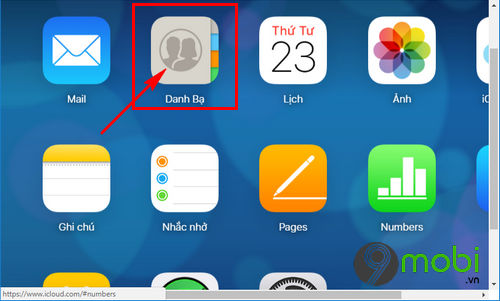
Bước 4 : Hệ thống sẽ chuyển chúng ta sang giao diện quản lý danh bạ trên iCloud, lúc này chúng ta sẽ ấn chọn vào biểu tượng dấu "+" ở phía cuối màn hình và chọn mục Tạo nhóm .
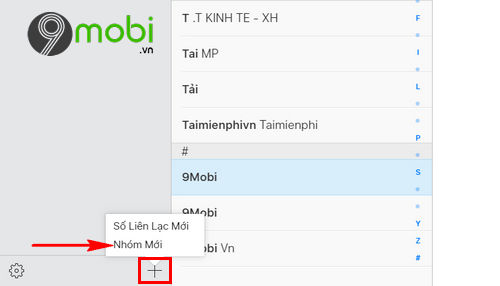
- Sau đó, chúng ta sẽ tiến hành đặt tên nhóm danh bạ mà chúng ta sẽ sử dụng để ẩn danh bạ trên iPhone, iPad.
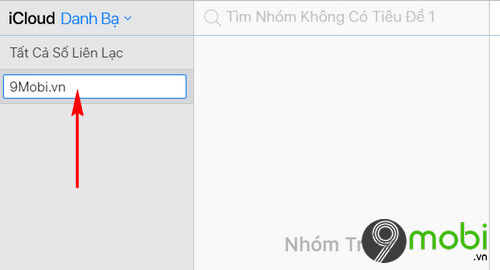
Bước 5 : Lúc này, các bạn sẽ lựa chọn những danh bạ cần thiết sẽ sử dụng trên điện thoại iPhone, iPad và kéo các danh bạ vào mục tên nhóm danh bạ mà chúng ta vừa tạo như hình dưới.
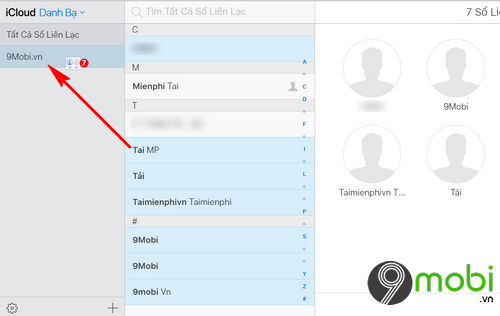
Còn đối với những danh bạ mà chúng ta bỏ qua không lựa chọn, sẽ là những danh bạ bị ẩn trên iPhone, iPad.
Bước 6 : Ngay sau khi chúng ta thực hiện di chuyển các danh bạ này sang nhóm danh bạ mới. Chúng ta sẽ sử dụng thiết bị iPhone và truy cập vào ứng dụng Danh bạ (Contacts), lựa chọn mục Nhóm (Group).
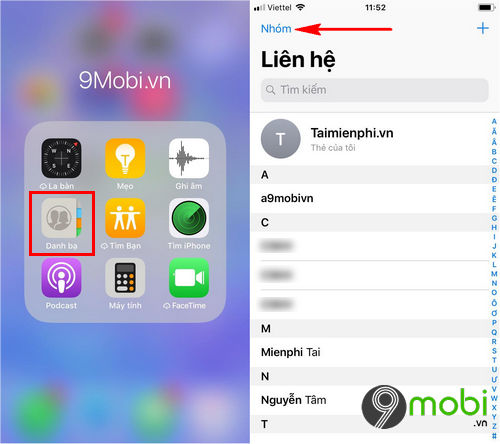
Bước 7 : Và để thực hiện ẩn danh bạ trên iPhone, iPad, chúng ta sẽ lựa chọn mục Ẩn tất cả Liên hệ (Hide All Contacts) và lựa chọn vào tên nhóm Danh bạ mà chúng ta vừa tạo để hiển thị những địa chỉ liên hệ cần quan trọng sẽ sử dụng.
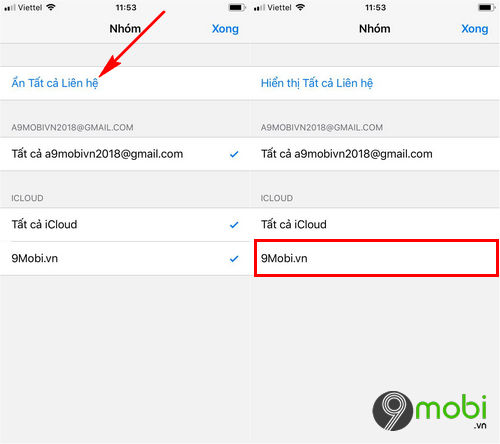
Cuối cùng các bạn sẽ ấn chọn mục Xong để xác nhận thay đổi chế độ hiển thị danh bạ này, sau đó chúng ta sẽ thấy các địa chỉ liên hệ, danh bạ trên iPhone đã được 9Mobi.vn ẩn đi trên màn hình lúc này chỉ hiển thị những danh bạ hay sử dụng mà thôi.
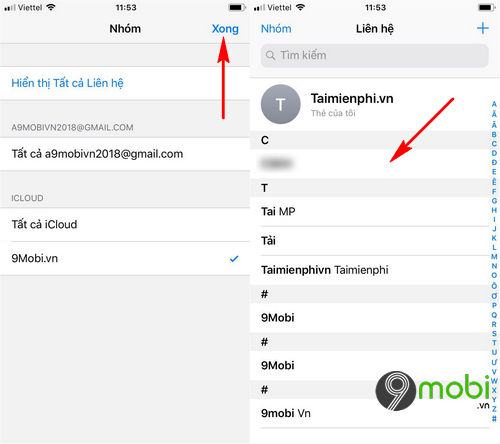
Trong trường hợp bạn thấy danh bạ trên iPhone của bạn mình bị mất một vài danh bạ quan trọng, thì các bạn có thể tiếp tục sử dụng trang chủ iCloud này để thực hiện lấy lại danh bạ bị mất theo các bước đã được 9Mobi.vn hướng dẫn qua bài viết lấy lại danh bạ bị mất trên iPhone.
Như vậy, chúng ta đã vừa cùng nhau đi tìm hiểu về cách bước thực hiện ẩn danh bạ trên iPhone, iPad mà ít người biết tới để tránh được người lạ xem được những danh bạ quan trọng mà mình đã lưu trữ trên thiết bị iPhone, iPad.
https://9mobi.vn/huong-dan-cach-an-danh-ba-tren-iphone-ipad-23056n.aspx
Bên cạnh đó, hiện nay 9Mobi.vn cũng đã nhận được khá nhiều các thắc mắc về việc copy danh bạ từ iPhone sang sim. Tuy nhiên, 9Mobi.vn sẽ đành phải trả lời rằng hiện nay, chúng ta vẫn không thể thực hiện copy danh bạ từ iPhone sang simmột cách dễ dàng. Nếu so với các thiết bị điện thoại Android, thì cách chép danh bạ từ máy sang sim hoàn toàn dễ dàng, thì với các thiết bị iOS như iPhone, iPad điều này sẽ không thể thực hiện được trừ khi thiết bị iOS của bạn đã thực hiện Jailbreak vô cùng phức tạp và ảnh hưởng tới quá trình sử dụng của bạn.